Manual de uso de Logic Pro para iPad
-
- ¿Qué es Logic Pro?
- Áreas de trabajo
- Trabajar con botones de función
- Trabajar con valores numéricos
-
- Introducción a las pistas
- Crear pistas
- Crear pistas con arrastrar y soltar
- Seleccionar el tipo de pasaje por omisión para una pista de instrumento de software
- Seleccionar pistas
- Duplicar pistas
- Reordenar las pistas
- Cambiar el nombre de las pistas
- Cambiar los iconos de pista
- Cambiar los colores de las pistas
- Usar el afinador en pistas de audio
- Mostrar la pista de salida en el área de pistas
- Eliminar pistas
- Editar parámetros de pista
- Iniciar una suscripción de Logic Pro
- Cómo obtener ayuda
-
- Introducción a las superficies de interpretación
- Utilizar los controles laterales con las superficies de interpretación
- Usar la superficie de interpretación Teclado
- Usar la superficie de interpretación “Pads de percusión”
- Usar la superficie de interpretación Diapasón
- Usar la superficie de interpretación “Tiras de acordes”
- Usar la superficie de interpretación “Tiras de guitarra”
-
- Introducción a la grabación
-
- Antes de grabar instrumentos de software
- Grabar instrumentos de software
- Grabar tomas adicionales de instrumentos de software
- Grabar en varias pistas de instrumentos de software
- Grabar varios dispositivos MIDI en diversas pistas
- Grabar audio e instrumentos de software simultáneamente
- Fusionar grabaciones de instrumentos de software
- Borrar espacios en blanco en las grabaciones de instrumentos de software
- Reemplazar grabaciones de instrumentos de software
- Capturar tu interpretación MIDI más reciente
- Utilizar el metrónomo
- Utilizar el compás de entrada
-
- Introducción a los arreglos
-
- Introducción a los pasajes
- Seleccionar pasajes
- Cortar, copiar y pegar pasajes
- Mover pasajes
- Eliminar vacíos entre pasajes
- Retardar la reproducción de pasajes
- Acortar pasajes
- Reproducir pasajes en loop
- Repetir pasajes
- Silenciar pasajes
- Dividir y unir pasajes
- Expandir/comprimir pasajes
- Separar un pasaje MIDI por tono de nota
- Bounce de pasajes in situ
- Cambiar la ganancia de pasajes de audio
- Crear pasajes en el área de pistas
- Convertir un pasaje MIDI en un pasaje Drummer o en un pasaje de patrón
- Renombrar pasajes
- Cambiar el color de los pasajes
- Eliminar pasajes
- Crear fundidos en los pasajes de audio
- Acceder a las funciones de mezcla con el fader
-
- Introducción a Live Loops
- Iniciar y detener celdas de Live Loops
- Trabajar con celdas de Live Loops
- Cambiar ajustes de loop para celdas
- Cómo interactúan la parrilla de Live Loops y el área de pistas
- Editar celdas
- Editar escenas
- Trabajar en el editor de celdas
- Bounce de celdas
- Grabar una interpretación de Live Loops
-
- Introducción
-
-
- Introducción al editor de teclado
- Seleccionar notas
- Añadir notas
- Eliminar notas
- Silenciar notas
- Acortar notas
- Desplazar notas
- Copiar notas
- Acortar superposiciones
- Forzar legato
- Bloquear la posición de nota
- Transponer notas
- Cambiar la velocidad de una nota
- Cambiar la velocidad de liberación
- Cambiar el canal MIDI
- Configurar los ID de articulación
- Cuantizar la temporización
- Cuantizar tono
- Editar Live Loops en el editor de celdas
-
- Introducción al secuenciador de pasos
- Utilizar el secuenciador de pasos con Drum Machine Designer
- Grabar patrones del secuenciador de pasos en directo
- Grabar por pasos patrones del secuenciador de pasos
- Cargar y guardar patrones
- Modificar la reproducción del patrón
- Editar pasos
- Editar filas
- Editar ajustes de patrón, fila y paso del secuenciador de pasos en el inspector
- Personalizar el secuenciador de pasos
-
- Introducción a la automatización
- Mostrar la automatización
- Escritura de automatización en tiempo real
- Utilizar la automatización con grupos del mezclador
- Automatización de celdas en Live Loops
- Deshacer, desactivar o eliminar automatizaciones
- Reproducir la automatización
- Crear automatización con el secuenciador de pasos
-
- Introducción a los módulos de efectos
-
- Visión general de los módulos de instrumentos
-
- Introducción a ES2
- Visión general de la interfaz
-
- Introducción a la modulación
-
- Introducción a la envolvente vectorial
- Utilizar puntos de la envolvente vectorial
- Utilizar los puntos de solo y sostenimiento de la envolvente vectorial
- Ajustar los tiempos de los segmentos de la envolvente vectorial
- Controles de la superficie XY de la envolvente vectorial
- Menú “Vector Envelope Actions”
- Controles de loops de la envolvente vectorial
- Comportamiento de la fase de liberación en la envolvente vectorial
- Formas de transición de puntos en la envolvente vectorial
- Utilizar el escalado de tiempo en la envolvente vectorial
- Utilizar la superficie de modulación
- Referencia de fuentes de modulación
- Referencia de fuentes de modulación de vía
-
- Introducción a Sample Alchemy
- Visión general de la interfaz
- Añadir material original
- Guardar un preajuste
- Modo de edición
- Modos de reproducción
- Introducción a Fuente
- Modos de síntesis
- Controles del efecto granular
- Efectos aditivos
- Controles del efecto aditivo
- Efecto espectral
- Controles del efecto espectral
- Módulo de filtro
- Filtro de paso bajo y alto
- Filtro “Comb PM”
- Filtro Downsampler
- Filtro FM
- Generadores de envolvente
- Mod Matrix
- Direccionamiento de modulación
- Modo de movimiento
- Modo de acortamiento
- Menú Más
- Sampler
-
- Introducción a los sintetizadores
- Aspectos básicos de los sintetizadores
-
- Introducción a otros métodos de síntesis
- Síntesis basada en samples
- Síntesis de la modulación de frecuencia (FM)
- Síntesis del modelado de componentes
- Síntesis de tabla de ondas, vectores y LA (aritmética lineal)
- Síntesis aditiva
- Síntesis espectral
- Resíntesis
- Síntesis de distorsión de fase
- Síntesis granular
- Copyright
Introducción a Drummer en Logic Pro para el iPad
Con Drummer puedes añadir rápidamente auténticas interpretaciones de batería al proyecto. Logic Pro para el iPad incluye distintos tipos de drummer (acústico, electrónico y de percusión) y géneros. Cada drummer incluye su propia batería acústica, electrónica o de percusión, y un estilo de interpretación único. Puedes crear varios pasajes Drummer en una pista, con un drummer y un estilo de interpretación diferentes para cada pasaje. Sin embargo, solo puedes tener un kit (un patch) en una pista.
En el editor de batería, puedes cambiar el estilo de interpretación del drummer seleccionando diferentes preajustes, ajustando el patrón generado mediante diversos ajustes o haciendo que los pasajes Drummer sigan el ritmo de otra pista del proyecto.
Puedes cambiar el sonido de las baterías y percusiones en mayor medida si seleccionas patches en el explorador, editas los ajustes de piezas concretas de la batería en Drum Kit Designer o intercambias y editas piezas del kit en Drum Machine Designer. Si quieres más información sobre Drum Kit Designer y Drum Machine Designer, consulta Introducción a Drum Kit Designer e Introducción a Drum Machine Designer.
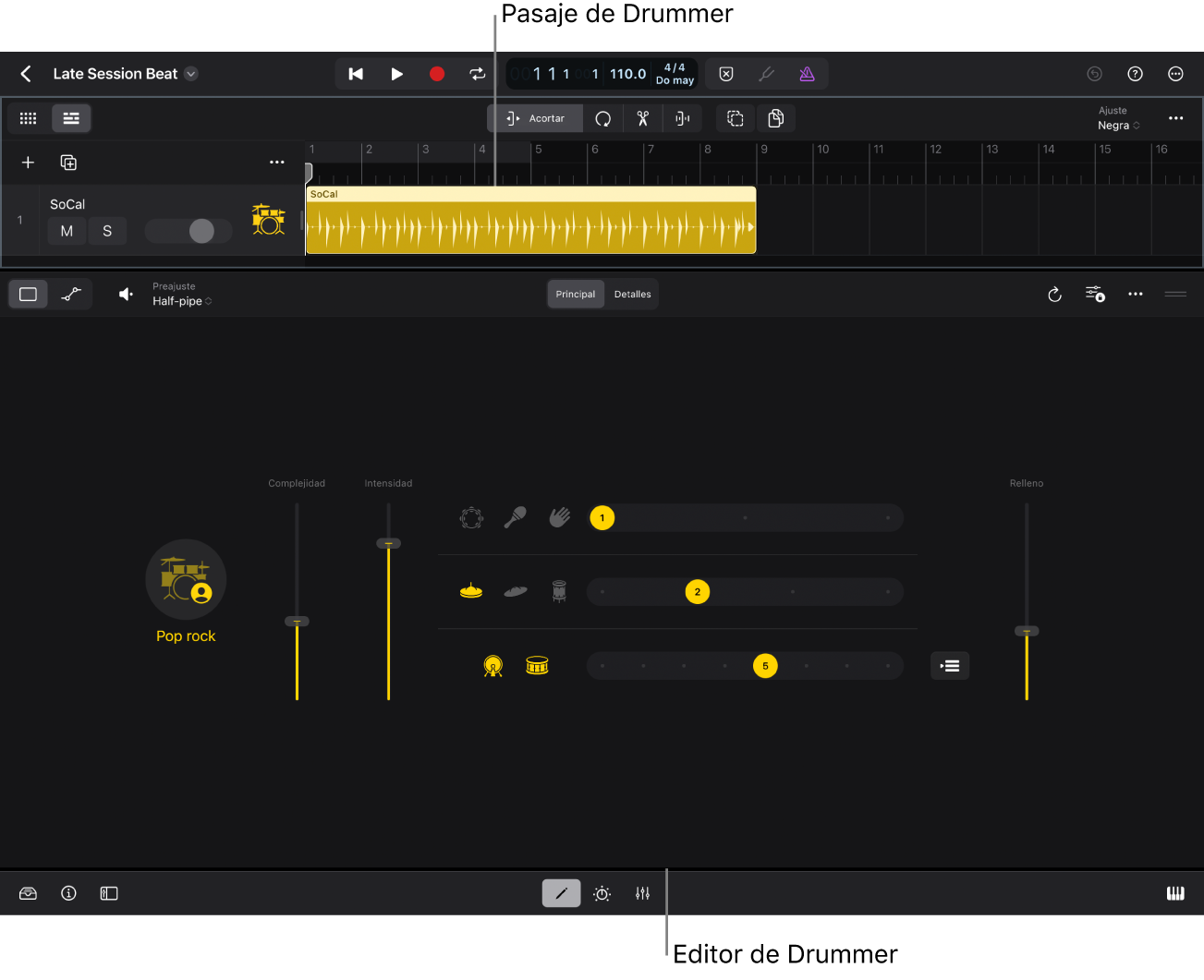
Cuando añades al proyecto una nueva pista con un pasaje Drummer, se cargan un drummer y un patch por omisión asociado a dicho drummer.
La visualización de loops del explorador muestra loops de Drummer que puedes añadir al proyecto del mismo modo que otros loops. Consulta Añadir Apple Loops a tu proyecto.
Al utilizar drummers electrónicos, se carga una pila de pistas automáticamente con los instrumentos de percusión seleccionados, para que siempre tengas acceso total a todas las opciones de mezcla. Para obtener más información sobre las pilas de pistas, consulta Introducción a las pilas de pistas.
Nota: Puedes convertir pasajes Drummer en pasajes MIDI para poder modificarlos en otros editores.
Añadir una pista con un pasaje Drummer
En Logic Pro, toca el botón “Añadir pistas”
 que hay encima de las cabeceras de pista.
que hay encima de las cabeceras de pista.En el cuadro de diálogo “Nuevas pistas”, realiza una de las siguientes operaciones:
Para crear una pista de instrumento de software con un pasaje Drummer y un patch, toca el botón “Tipo de pasaje Drummer”.
Para seleccionar un drummer y un patch para la pista, toca el botón Más
 en la esquina inferior derecha del botón “Tipo de pasaje Drummer”, toca el menú desplegable “Género de drummer”, selecciona un género de drummer y, a continuación, toca Crear.
en la esquina inferior derecha del botón “Tipo de pasaje Drummer”, toca el menú desplegable “Género de drummer”, selecciona un género de drummer y, a continuación, toca Crear.Se crea una pista nueva con un pasaje Drummer de ocho compases y se abre el editor de batería.
Nota: Para obtener más información sobre cómo ajustar el tipo de pasaje por omisión, consulta Crear pistas.